Mudanças entre as edições de "Painel de Assinatura Eletrônica"
| Linha 19: | Linha 19: | ||
No Painel de Assinatura Eletrônica haverá algumas cores que irão distinguir os documentos de assinatura. Para isso, usa-se a seguinte legenda abaixo:<br> | No Painel de Assinatura Eletrônica haverá algumas cores que irão distinguir os documentos de assinatura. Para isso, usa-se a seguinte legenda abaixo:<br> | ||
[[Arquivo: painelassinatura3.png]]<br><br> | [[Arquivo: painelassinatura3.png]]<br><br> | ||
| − | '''Não Enviado''': Os | + | '''Não Enviado''': Os envios que se apresentarem no Painel de Assinatura Eletrônica, na cor azul, significam que estão pendentes o envio do documento para o Empregado realizar a assinatura.<br> |
| − | '''Enviado Ok e Assinado:''' Os | + | '''Enviado Ok e Assinado:''' Os envios que se apresentarem no Painel de Assinatura Eletrônica, na cor verde, significam que foram enviados ao Empregado, o Empregado recebeu o documento e assinou, portanto está ok e finalizado.<br> |
| + | '''Erro:''' Os envios que se apresentarem no Painel de Assinatura Eletrônica, na cor vermelha, significam que estão com erro, algum tipo de erro... deve-se analisar no corpo do envio, qual a queixa, realizar os ajustes necessários e retransmitir novamente.<br> | ||
Edição das 10h28min de 26 de abril de 2023
Para o que é utilizado?
O programa "ase002d - Painel de Assinatura Eletrônica" é uma ferramenta disponível no Módulo Assinatura Eletrônica de Documentos do AdmRH, que permite ao usuário consultar todos os documentos enviados para a assinatura eletrônica.
Como utilizar?
1º Passo - O menu para acesso ao programa "ase002d - Painel de Assinatura Eletrônica" está disponível em: "Menu Geral > Assinatura Eletrônica de Documentos > Digitação Rápida > Painel de Assinatura Eletrônica", conforme mostra a imagem abaixo:

2º Passo - Ao seguir os passos destacados acima, o usuário obterá acesso a tela do Painel, conforme a imagem a seguir:
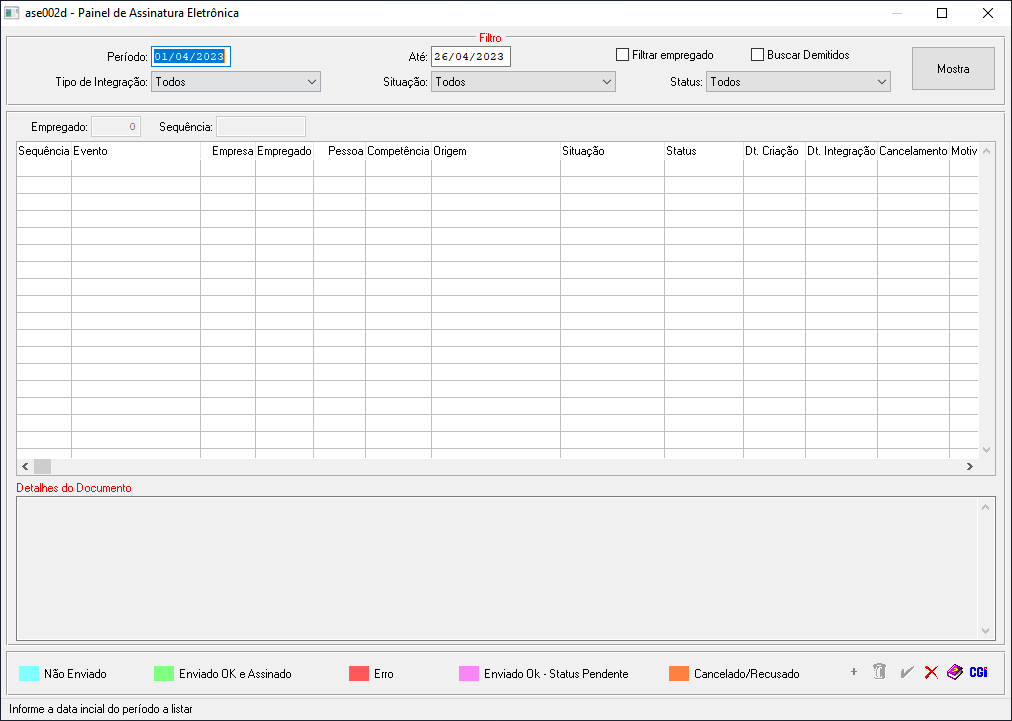
Como funciona?
No Painel de Assinatura Eletrônica haverá algumas cores que irão distinguir os documentos de assinatura. Para isso, usa-se a seguinte legenda abaixo:
![]()
Não Enviado: Os envios que se apresentarem no Painel de Assinatura Eletrônica, na cor azul, significam que estão pendentes o envio do documento para o Empregado realizar a assinatura.
Enviado Ok e Assinado: Os envios que se apresentarem no Painel de Assinatura Eletrônica, na cor verde, significam que foram enviados ao Empregado, o Empregado recebeu o documento e assinou, portanto está ok e finalizado.
Erro: Os envios que se apresentarem no Painel de Assinatura Eletrônica, na cor vermelha, significam que estão com erro, algum tipo de erro... deve-se analisar no corpo do envio, qual a queixa, realizar os ajustes necessários e retransmitir novamente.